不懂数据筛选就别说精通Excel
作者:赋春风来源:部落窝教育发布时间:2021-08-02 13:58:10点击:2528
编者按:
哈喽,各位小伙伴们!这里是爱生活爱Excel的小E~今天小E给大家奉上的Excel内容与数据筛选有关。筛选符合条件的数据是数据管理中最基本的操作之一,它可以将不符合条件的数据记录暂时隐藏起来。在一份具有大量数据记录的表格中,使用筛选功能比使用排序功能更能快速准确的找到需要的数据记录。如果你不懂数据筛选,怎么能说精通Excel。
今天的三个部分都是大家的必会知识点。
一、用自动筛选快速找出符合条件的数据
自动筛选可以快速完成简单的筛选操作。只需进入筛选状态,打开筛选器选择需要的条件即可完成筛选操作,要进入筛选状态,有以下几种方法。
1.通过【开始】选项卡进入:选择数据区域的任意单元格,在【开始】选项卡中单击【排序和筛选】按钮,选择【筛选】命令。
2.通过【数据】选项卡进入:选择数据区域中的任意单元格,在【数据】选项卡中单击【筛选】按钮。
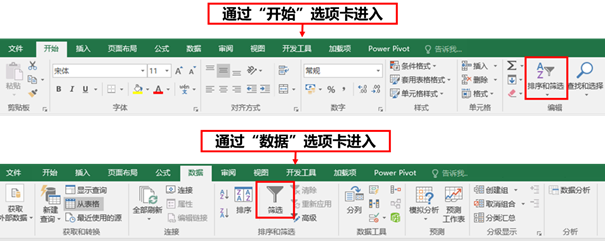
3.通过快捷菜单进入:在需要进行筛选的单元格点击鼠标右键,在弹出的快捷菜单的【筛选】子菜单中选择筛选类型。这个操作很简单,就不做演示。
4.通过快捷键进入:选择任意数据单元格,按“Ctrl+shift+L”组合键,也可快速进入自动筛选状态。进入自动筛选状态后,表头数据单元格右侧将出现一个下拉按钮,单击该按钮可打开筛选器列表。在列表框中勾选需要的条件,再单击“确定”按钮便可完成操作。
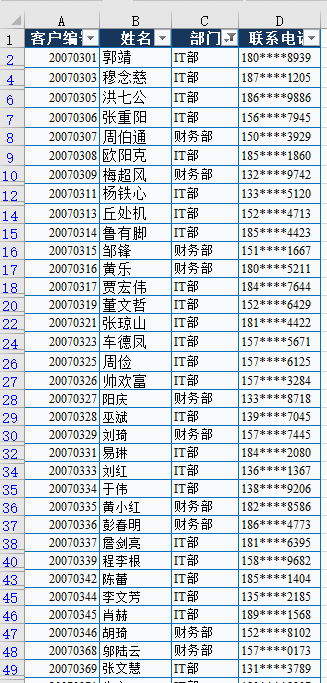
在对工作表数据进行筛选以后,不符合条件的数据记录将被隐藏起来。如果在筛选器中选中“(全选)”复选框,即可显示出所有记录,效果与单击【数据】选项卡中的【清除】按钮相同。如果要退出筛选状态,可以在【数据】选项卡中再单击【筛选】按钮,或者直接按“Ctrl+shift+L”组合键。退出筛选状态后,在筛选中被隐藏的数据记录也会再次显示出来。
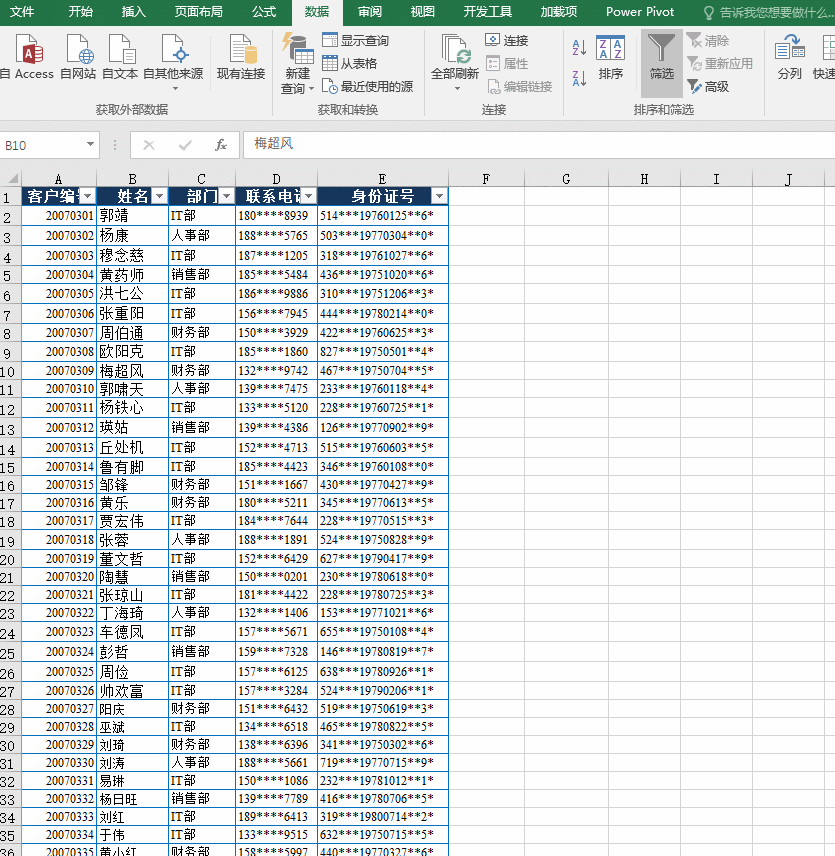
二、用自定义筛选进行人性化选择
自定义筛选是自动筛选的一种扩展模式。它可以筛选出在同一列中同时满足两个条件,或者任意满足两个条件中一个条件的记录。根据打开筛选字段的数据类型不同,自定义筛选也有所不同。大概可分为文本筛选、数字筛选和日期筛选3种。在任意菜单中选择“自定义筛选”命令,即可打开对应类型的“自定义筛选”对话框。
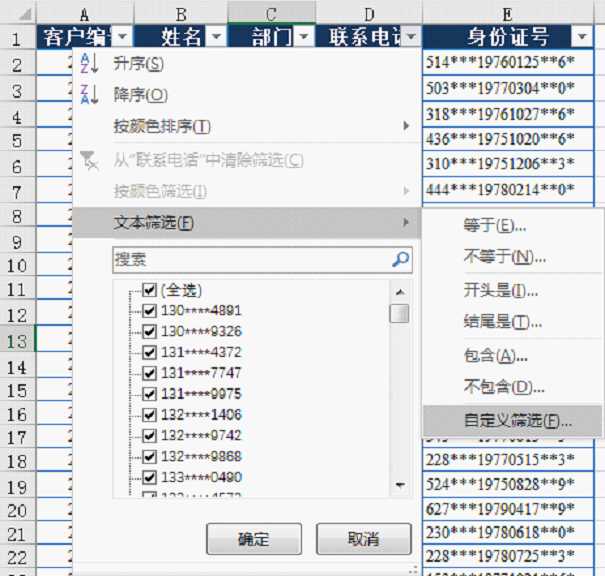
其中可以设置两个不同的条件,条件之间的命令关系可以选择“与”或者“或”关系,在设置条件的时候,也可使用通配“?”或“*”。
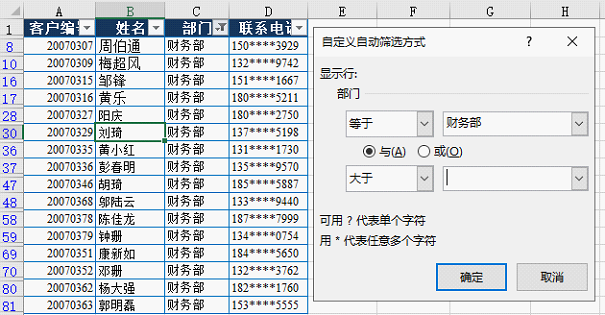
举个栗子。
某公司在客户信息表中,并没有记录客户的生日,但记录了客户的身份证号,想要从中筛选5月份或6月份的客户。
其实,根据身份证号码规则可知道,身份证号的第11位和第12位是公民的月份数。因此只需要使用通配符来占位并指出两个月份的条件,将两个条件相或即可得到所需结果。
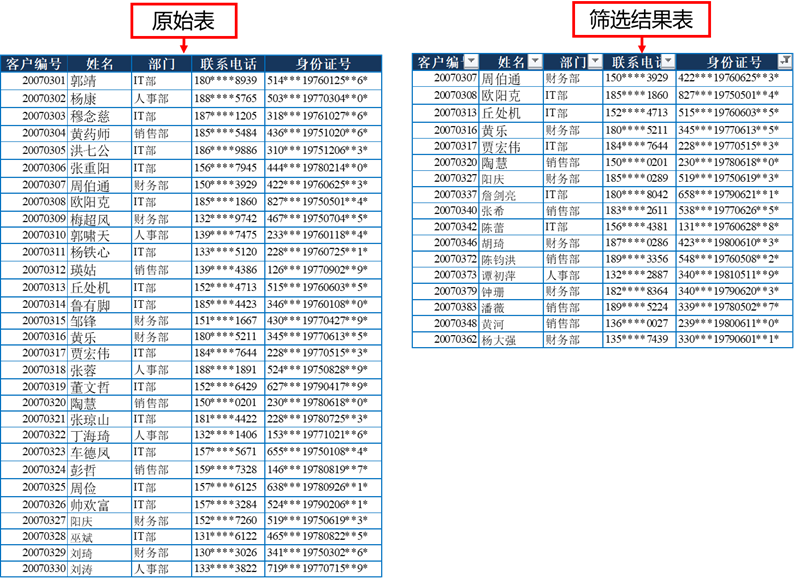
具体步骤:
① 选择E列任意单元格,按“Ctrl+Shift+L”组合键进入筛选状态,单击E1单元格右侧的下拉按钮,选择“文本筛选”→“自定义筛选”命令;
②在打开的对话框的右上文本框中输入“??????????05*”,在左下组合框中选择“等于”选项,在其右侧输入“??????????06*”,选中“或”单选按钮,单击“确定”按钮,即可完成数据筛选。

三、高级筛选,满足您的任何挑选数据要求
自动筛选和自定义筛选都是针对单个字段进行的,如果筛选结果需要同时满足多个字段中条件,就需要使用到Excel的高级筛选功能。高级筛选可以根据一个区域的多个条件,对目标区域中的数据进行筛选,并可根据需要设定筛选结果显示的位置。
举个栗子。
某工厂在进行员工管理时,需要找出市场部2006年以前入职的山东员工及综合管理部2008年以后入职的员工。
这里需要两组相或的条件,每组条件中包含3个相与的字段,可以使用高级筛选功能,通过构建条件区域来筛选出需要的结果。
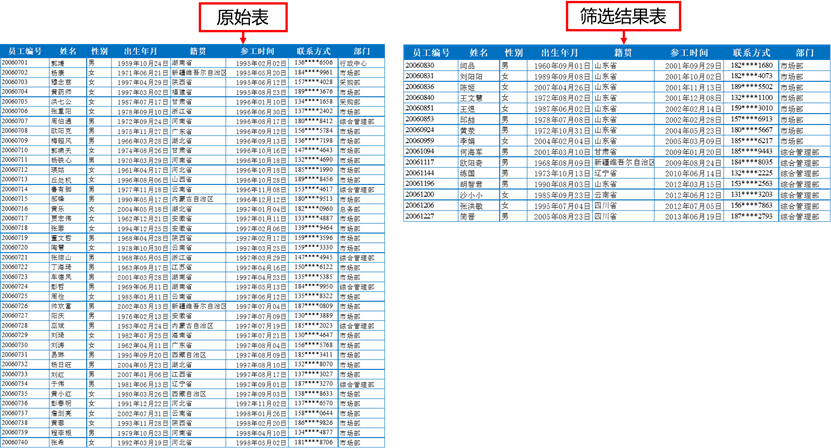
具体步骤:
① 在任意单元格区域构建条件区域,如在K1:M1单元格区域根据原表格的顺序,构建“籍贯”、“参工时间”和“部门”3列数据。
选择K2单元格输入文本“*山东*”表示筛选原数据区域中的“籍贯”字段中包含“山东”的记录,前后的“*”都当做通配符处理,代表任意多个字符。
选择L2单元格,输入文本“<2006-1-1”,表示筛选结果在满足一个条件的时候,“参工时间”必须小于2006年1月1日。
选择M2单元格,输入文本“市场部”,表示筛选结果在满足前两个条件的同时,“部门”必须是“市场部”。

② 同样的方法,在K3:M3单元格区域中输入第二组条件,表示筛选的结果可以同时满足上一行的3个条件或这一行的2个条件,即,综合管理部2008年以后入职的员工。

③选择原数据区域的任意单元格,在【数据】选项卡中单击【高级】按钮,启动高级筛选功能。在【列表区域】中自动识别原数据区域,设置【条件区域】为“$K$1:$M$3”单元格区域,再单击“确定”按钮。

④返回工作表中,即可看到筛选的结果:市场部2006年以前入职的山东员工,销售部员工的籍贯字段没有任何限制。

再强调一下,筛选数据是Excel操作中的必会知识点,今天我们学习的自动筛选、自定义筛选、高级筛选功能都应该熟练掌握。
本文配套的练习课件请加入QQ群:902294808下载。
做Excel高手,快速提升工作效率,部落窝教育《一周Excel直通车》视频和《Excel极速贯通班》直播课全心为你!
扫下方二维码关注公众号,可随时随地学习Excel:
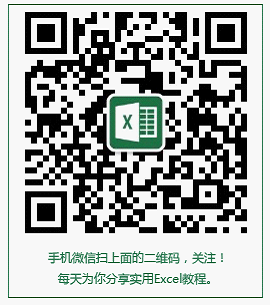
相关推荐:
将excel中的数据按照指定数量进行重复,非得用VBA才能实现吗?
Power Query的数据替换技巧比Excel函数更万能!
版权申明:
本文作者赋春风;同时部落窝教育享有专有使用权。若需转载请联系部落窝教育。
